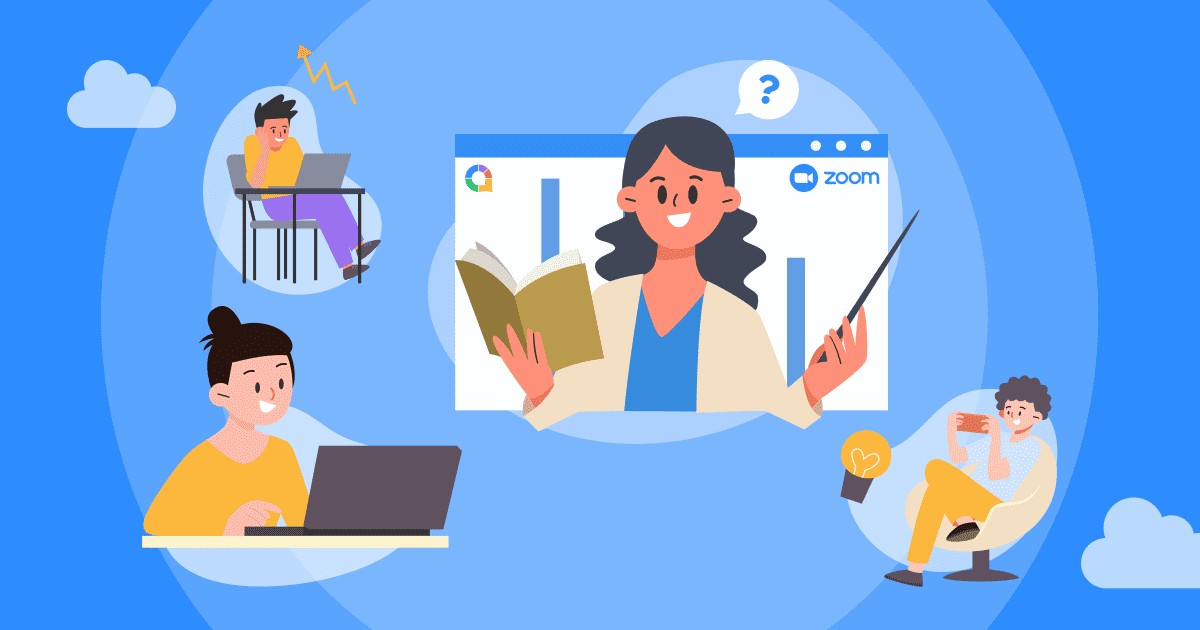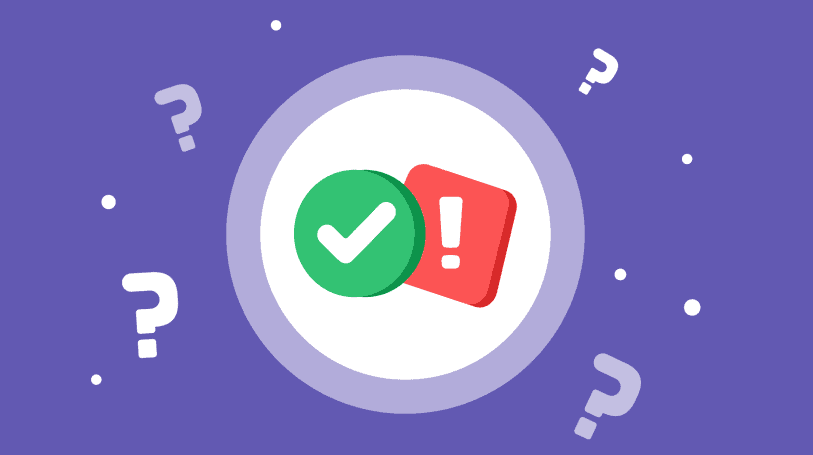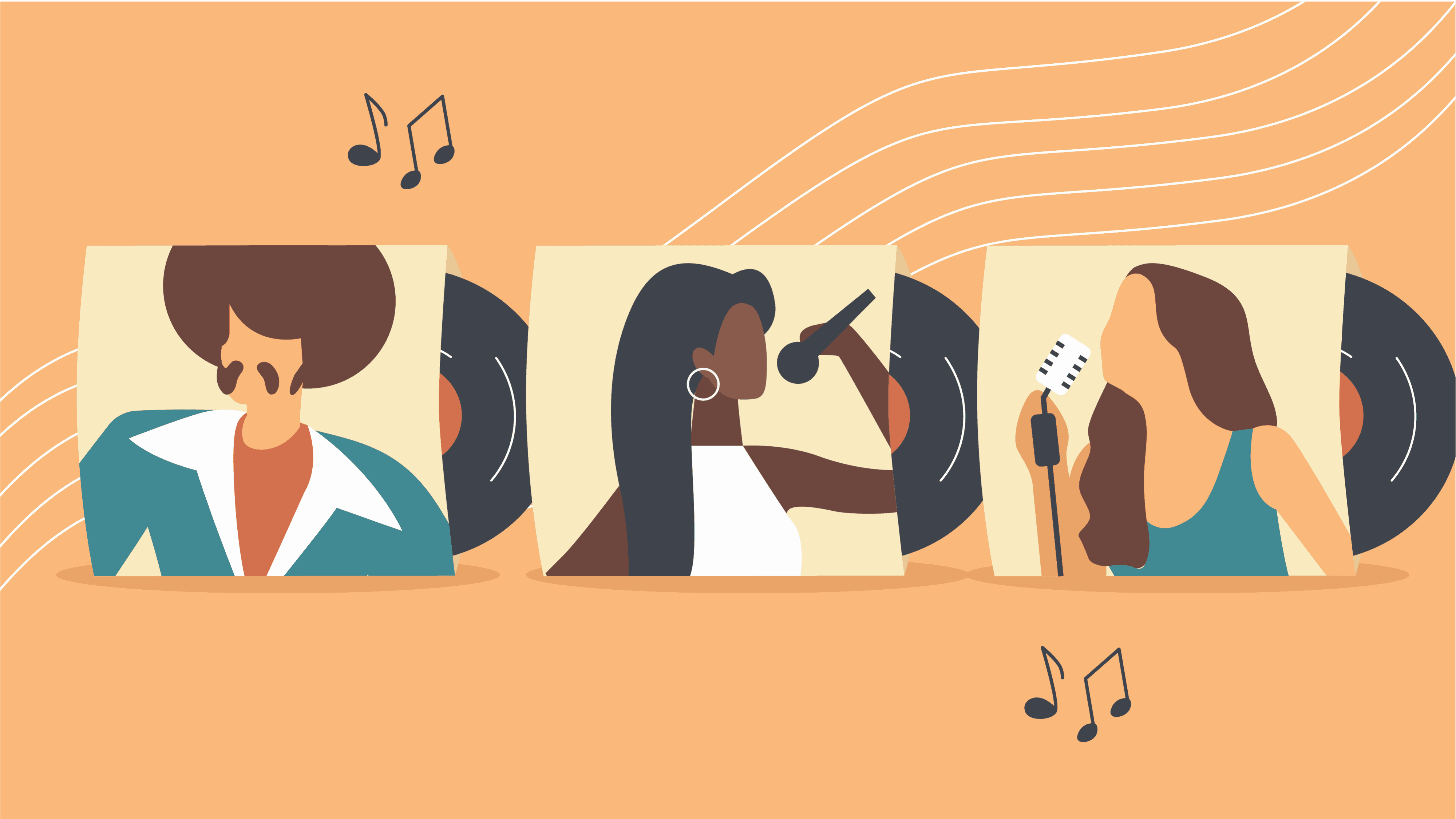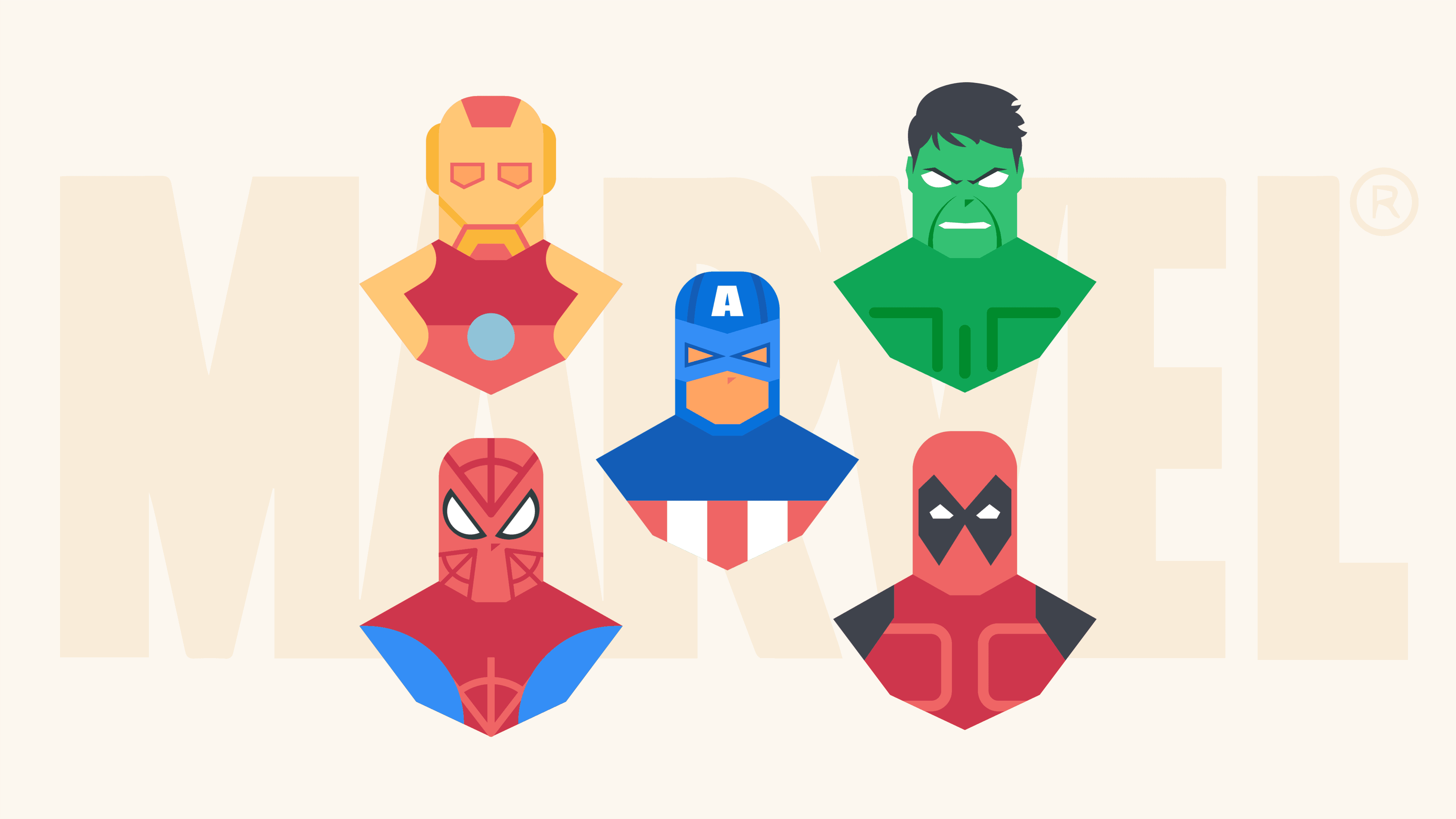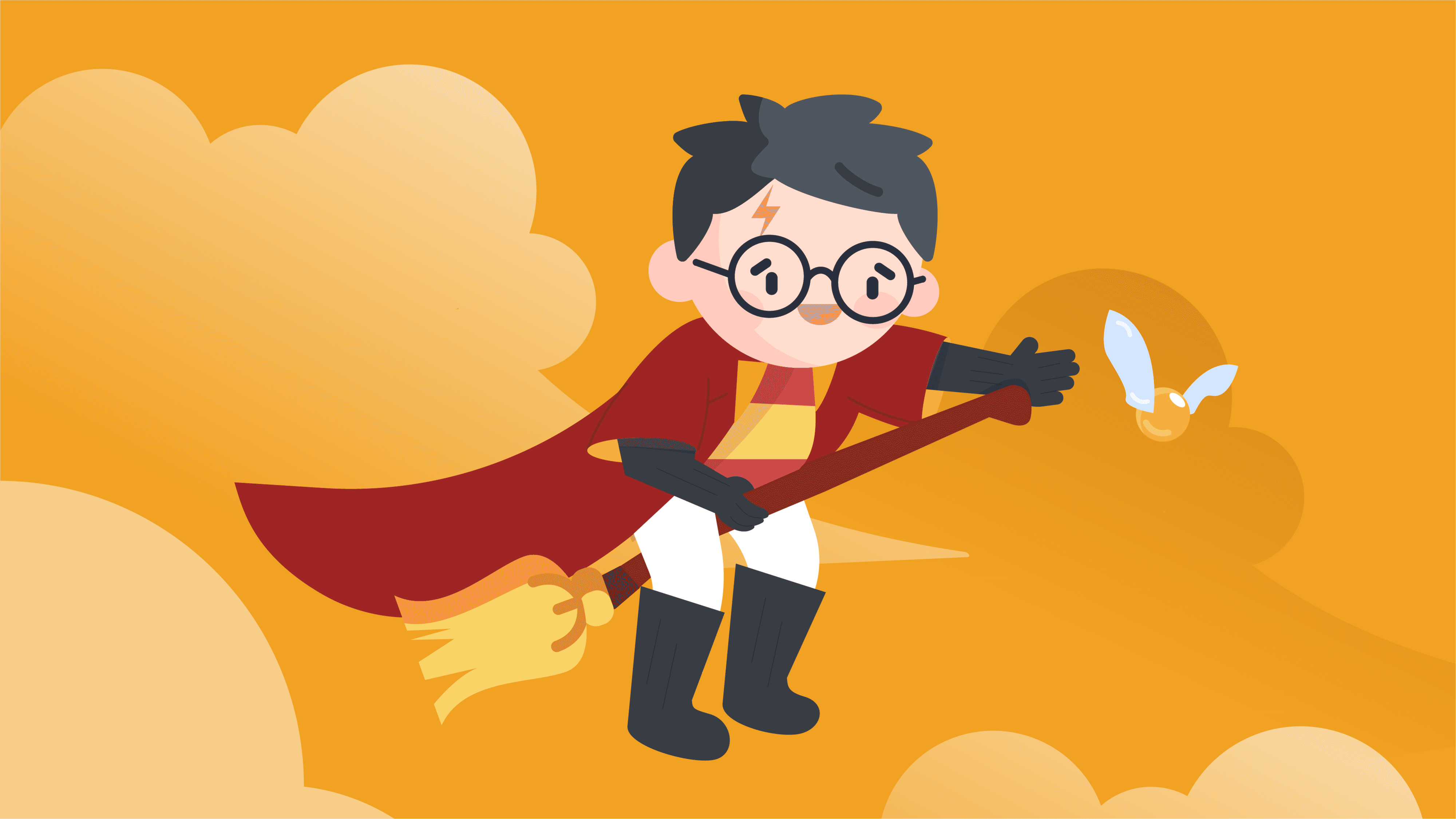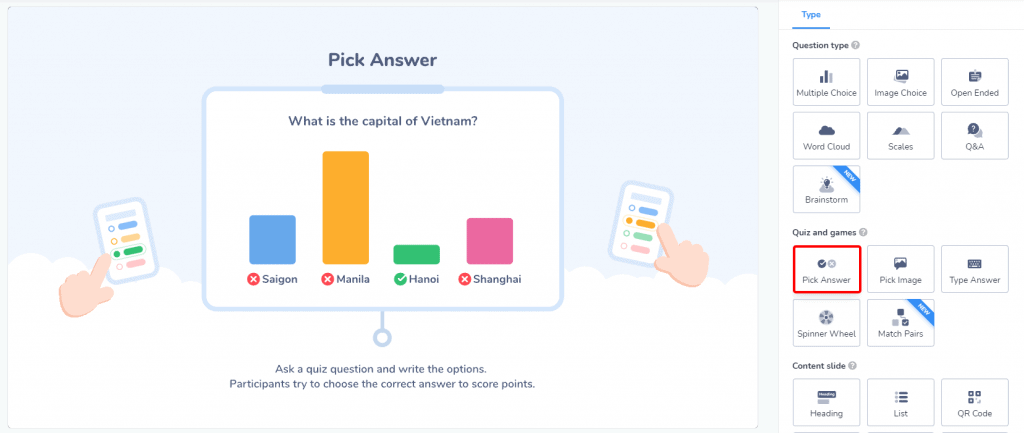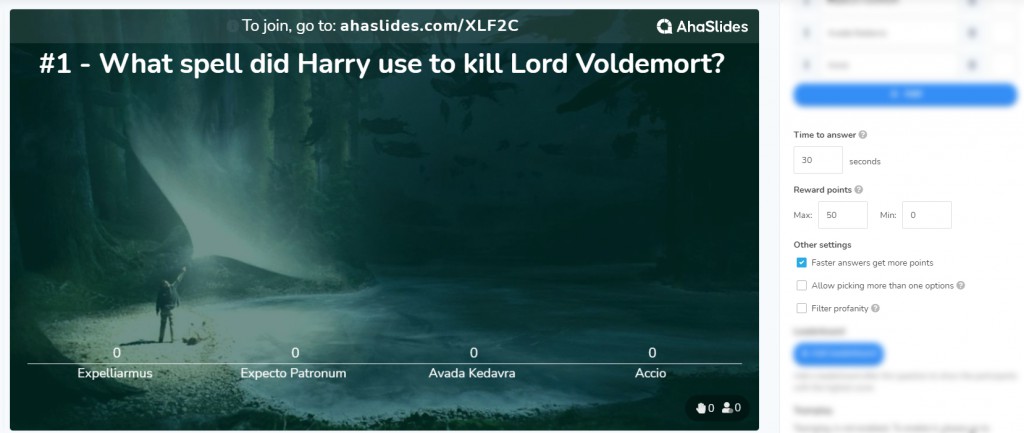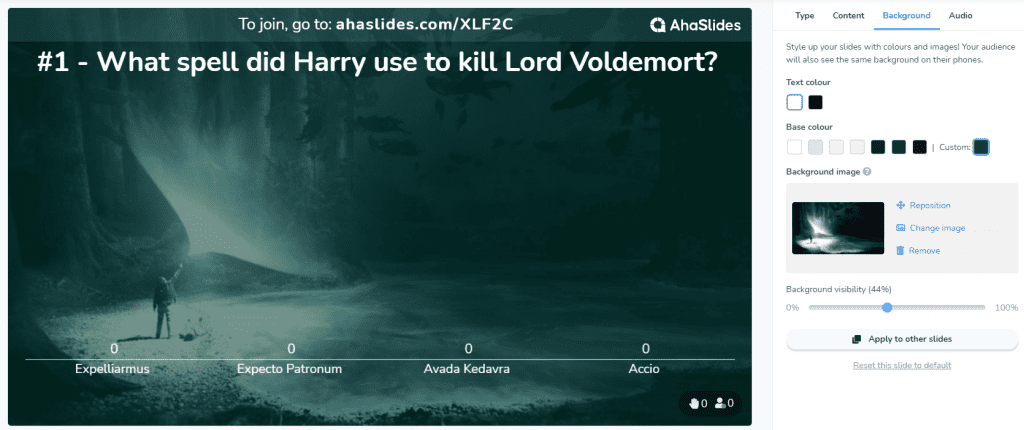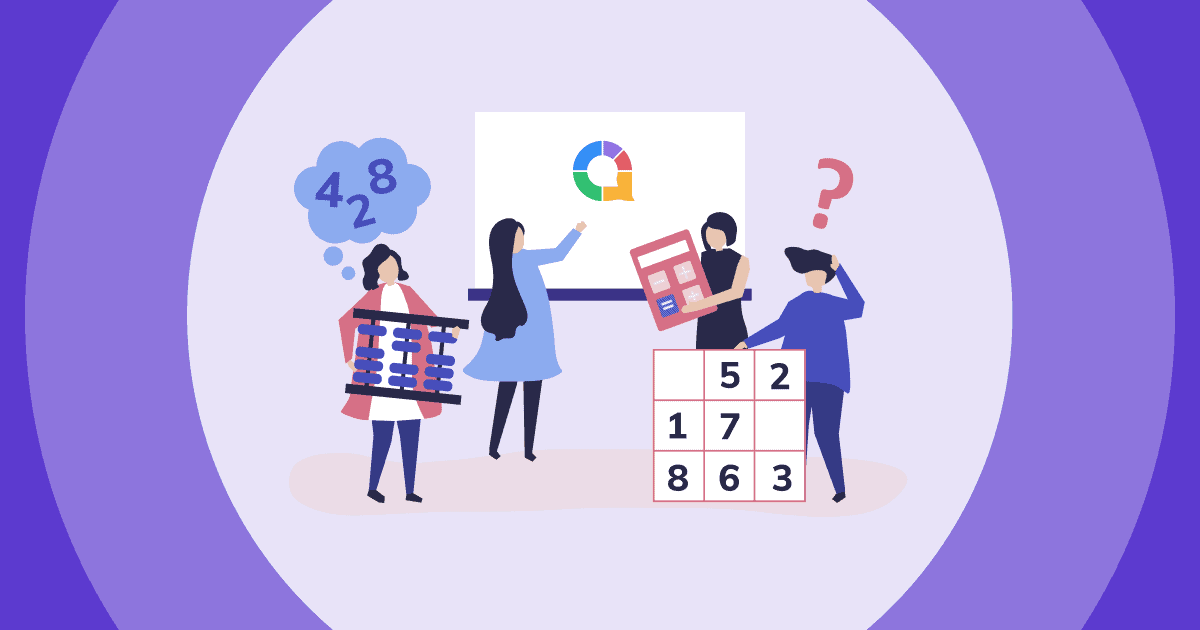Har du nogensinde ønsket at være vært for en quiz som denne? ????
Uanset om du ønsker at være vært for en til en trivia-aften, i klasseværelset eller til et personalemøde, er her vores trin-for-trin guide til, hvordan du laver en Zoom-quiz, komplet med nogle store Zoom spil at imponere dit publikum.
- Hvad du skal bruge…
- Trin 1: Vælg dine runder
- Trin 2: Skriv dine spørgsmål
- Trin 2.5: Test det
- Trin 3: Del din quiz
- Trin 4: Lad os lege!
- Ofte stillede spørgsmål
Problemet med Zoom-quizzer
Zoom-quizzerfunktionen er tilgængelig for licenserede værter. Du kan se trinnene. link..
Bare lige en note: Mange brugere opfatter det som begrænset og kompliceret at lave en quiz på Zoom, da de strømmer til for at se alternativer til Zoom-quizzen. Her er en simpel sammenligningstabel, der viser, hvorfor det er besværligt:
| Funktionalitet | linse zoom | AhaSlides |
|---|---|---|
| Holdspil | Ingen | Ja |
| Pointgivning og rangliste | Ingen | Ja |
| Tekst-/billedbaserede spørgsmål | Ingen | Ja |
| Samarbejdsredigering | Ingen | Ja |
| Quizrapport | Ja, men hvis en quiz genstartes under et møde, viser rapporten kun den seneste forekomst. | Ja |
Fortsæt med at læse for at finde en meget nemmere og mere brugbar løsning til, hvordan man afholder en Zoom-quiz ~
Det skal du bruge til din Zoom-quiz
- linse zoom – Vi gætter på, at du allerede har fundet ud af det? Uanset hvad, fungerer disse virtuelle quizzer også i Teams, Meet, Gather, Discord og stort set enhver software, der lader dig dele en skærm.
- Interaktiv quiz-software – Det er denne software, der trækker mest vægt her. En interaktiv quizplatform som AhaSlides giver dig mulighed for at holde eksterne Zoom-quizzer organiserede, varierede og utroligt sjove.
Se flere idéer fra AhaSlides
- Zoom-spil for voksne
- Zoom Word Cloud
- Sjove spil at spille i klassen
- Matematik quiz spørgsmål
- Spil til zoom med studerende
Sådan fungerer det
- Start dit Zoom-møde som normalt.
- Som quizvært deler du din skærm med quizplatformen (f.eks. AhaSlides) åben på den, når alle er ankommet.
- Dine spillere ser din skærm på deres computere og følger instruktionerne for at spille med i quizzen eksternt ved hjælp af deres telefoner.
Lyder det simpelt? Det er det faktisk!
En fordel ved at bruge AhaSlides til din Zoom-quiz er i øvrigt, at du får adgang til alle disse færdige skabeloner og endda komplette quizzer. Tjek vores Offentligt skabelonbibliotek
Lav den bedste zoom-quiz nogensinde i 5 nemme trin
Zoom-quizzen eksploderede i popularitet under nedlukninger og holdt varmen i nutidens hybridmiljø. Den holdt folk i kontakt med quizzer og deres fællesskab, uanset hvor og når de var. Du kan skabe en følelse af fællesskab på dit kontor, i klasseværelset eller bare med dine venner ved at gøre dem til en Zoom-quiz, de vil huske. Sådan gør du:
Trin 1: Vælg dine runder (eller vælg fra disse Zoom-quiz-ideer)
Nedenfor er et par idéer til dine online quizspørgsmål. Hvis disse ikke er nok for dig, så tjek dem ud 50 flere Zoom-quiz-ideer lige her!
Idé #1: Generel vidensrunde
Brødet og smørret i enhver Zoom-quiz. På grund af rækken af emner vil alle være i stand til at besvare i det mindste nogle af spørgsmålene.
Typiske emner for generelle vidensspørgsmål omfatter:
- film
- politik
- berømtheder
- sport
- nyheder
- historie
- geografi
Nogle af de bedste Zoom-quizzer med generel viden er pub-quizzerne BeerBods, Flyvende live og Quizland. De gjorde underværker for deres fællesskabsånd og holdt i et forretningsmæssigt perspektiv deres brands superrelevante.
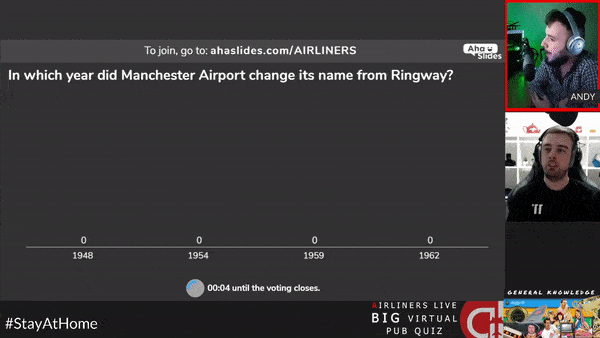
Idé #2: Zoom billedrunde
Billedquizzer er altid populær, hvad enten det er en bonusrunde på en pub eller en hel quiz, der står på egne JPEG-ben.
En billedquiz på Zoom er faktisk meget jævnere end en i en live-indstilling. Du kan smide den indviklede pen-og-papir-metode og erstatte den med billeder, der vises i realtid på folks telefoner.
På AhaSlides kan du inkorporere billedet i spørgsmålet og/eller Zoom-quiz-spørgsmålene eller multiple-choice-svar.
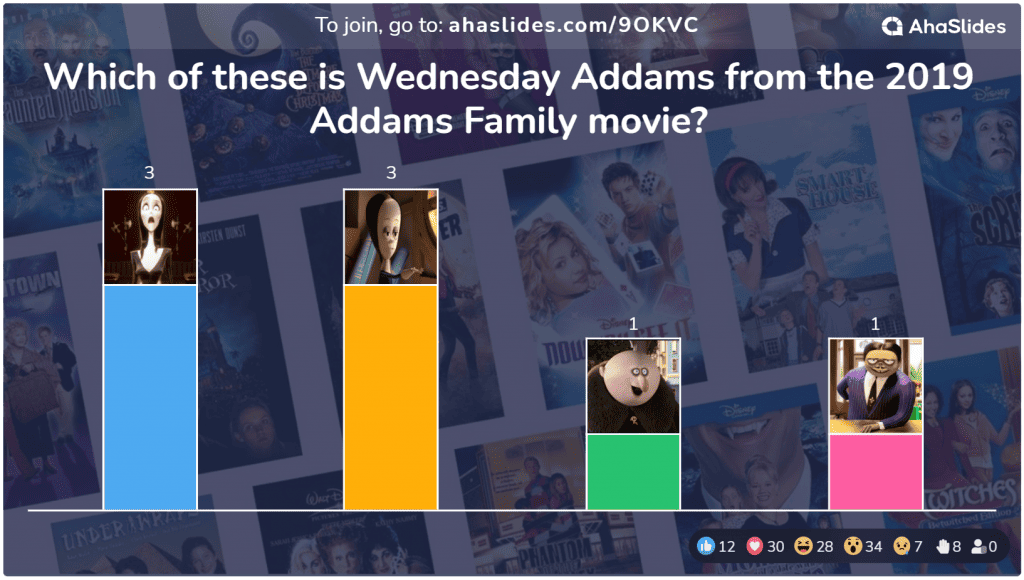
Idé #3: Zoom Audio Round
Muligheden for at køre problemfrie lydquizzer er en anden streng til virtuelle trivias bue.
Musikquizzer, lydeffektquizzer, selv fuglesang -quizzer gør underværker på live -quiz -software. Det er alt på grund af garantien for, at både værten og spillerne kan høre musikken uden drama.
Musik afspilles på hver enkelt spillers telefon og har også afspilningskontroller, så hver spiller kan springe dele over eller gå tilbage til de dele, de missede.

Idé #4: Zoom-quiz-runde
Til dette Zoom-spil skal du gætte, hvad objektet er fra det zoomede billede.
Start med at opdele spørgsmålene i forskellige emner såsom logoer, biler, film, lande og lignende. Upload derefter blot dit billede – sørg for at det er zoomet ud eller ind, så alle skal gøre en ekstra indsats for at gætte.
Du kan gøre det nemt med en simpel multiple choice-spørgsmål, eller lade deltagerne finde ud af deres egne med quiztypen 'Skriv svar' på AhaSlides.
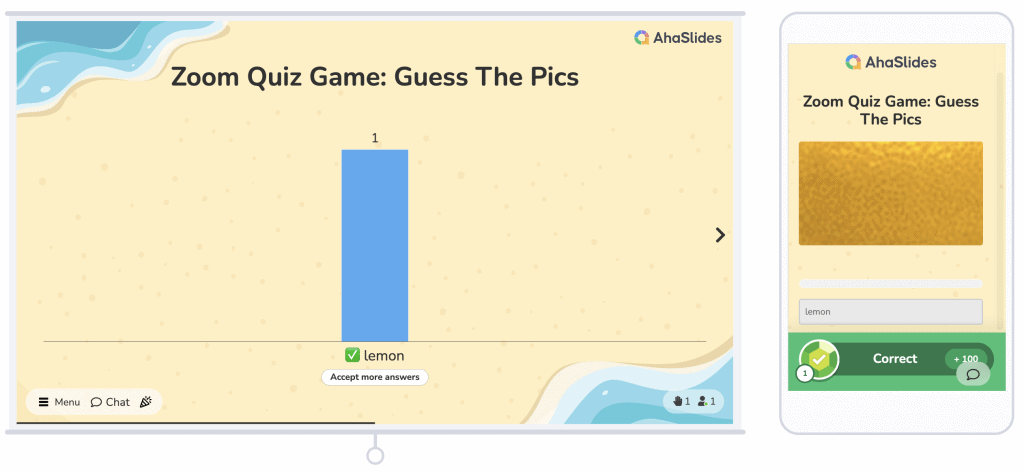
Trin 2: Skriv dine quizspørgsmål
Når du har valgt dine runder, er det tid til at hoppe ind i din quizsoftware og begynde at skabe spørgsmål!
Idéer til spørgsmålstyper
I en virtuel Zoom-quiz plejer du at have fem muligheder for spørgsmålstyper (AhaSlides tilbyder alle disse typer, og AhaSlides-navnet for denne spørgsmålstype er angivet i parentes):
- Flervalg med tekstsvar (Vælg svar)
- Flervalg med billedsvar (Vælg billede)
- Åbent svar (Skriv svar) – Åbent spørgsmål uden muligheder
- Matchsvar (Matchpar) – Et sæt af prompter og et sæt af svar, som spillerne skal matche sammen
- Arranger svar i rækkefølge (korrekt rækkefølge) - En randomiseret liste over udsagn, som spillere skal arrangere i den rigtige rækkefølge
Variation er livets krydderi, når det kommer til at køre en Zoom-quiz. Giv spillerne mangfoldighed i spørgsmålene for at holde dem engagerede.
Tidsgrænser, point og andre muligheder
En anden stor fordel ved virtuel quiz-software: computeren beskæftiger sig med administratoren. Ingen grund til manuelt at fifle med et stopur eller foretage optællinger af pointene.
Afhængigt af den software, du bruger, vil du have forskellige muligheder. For eksempel i AhaSlides er nogle af de indstillinger, du kan ændre,...
- Tidsfrist
- Pointsystem
- Hurtigere svarbelønninger
- Flere rigtige svar
- Blasfællesskab
- Quiztip til multiple-choice spørgsmål
💡 Pssst – der er flere indstillinger, der påvirker hele quizzen, ikke kun individuelle spørgsmål. I menuen 'Quizindstillinger' kan du ændre nedtællingstimeren, aktivere baggrundsmusik til quizzen og indstille holdspil.
Tilpas udseendet
Ligesom med mad er præsentation en del af oplevelsen. Selvom dette ikke er en gratis funktion hos mange online quizproducenter, kan du på AhaSlides ændre, hvordan hvert spørgsmål vises på værtens skærm og hver spillers skærm. Du kan ændre tekstfarven, tilføje et baggrundsbillede (eller GIF) og vælge dets synlighed mod en grundfarve.
Trin 2.5: Test det
Når du har et sæt quizspørgsmål, er du stort set klar, men du vil måske teste din kreation, hvis du aldrig har brugt live quiz-software før.
- Deltag i din egen Zoom-quiz: tryk 'present', og brug din telefon til at indtaste URL-forbindelseskoden øverst på dine slides (eller ved at scanne QR-koden).
- Besvar et spørgsmålNår du er i quizzens lobby, kan du trykke på 'Start quizzen' på din computer. Besvar det første spørgsmål på din telefon. Din score vil blive talt op og vist på ranglisten på det næste slide.
Tjek den hurtige video herunder for at se, hvordan det hele fungerer 👇
Trin 3: Del din quiz
Din Zoom-quiz er klar! Næste trin er at samle alle dine spillere i et Zoom-rum og dele den skærm, du skal afholde quizzen på.
Mens alle ser din skærm, skal du klikke på knappen 'Præsenter' for at vise URL-koden og QR-koden, som spillerne bruger til at deltage i din quiz på deres telefoner.
Når alle er mødt op i lobbyen, er det tid til at starte quizzen!
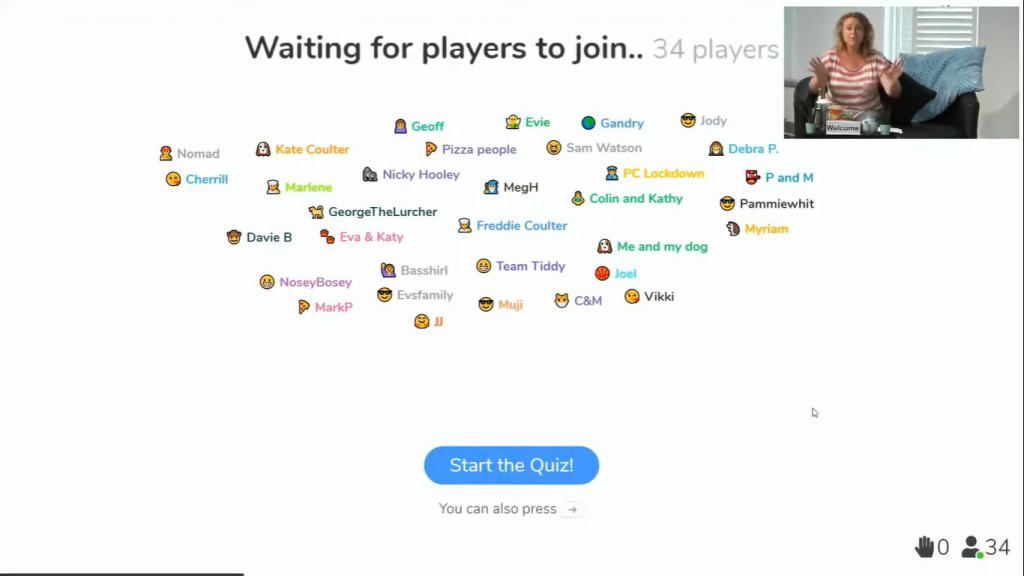
Trin 4: Lad os lege!
Når du går gennem hvert spørgsmål i din Zoom -quiz, svarer dine spillere på deres telefoner inden for de tidsgrænser, du har angivet for hvert spørgsmål.
Fordi du deler din skærm, vil hver spiller være i stand til at se spørgsmålene på deres computer såvel som på deres telefoner.
Tag nogle hostingtips fra Xquizit 👇
Og det er det! 🎉 Du har med succes været vært for en dræber online Zoom-quiz. Mens dine spillere tæller dagene ned til næste uges quiz, kan du tjekke din rapport for at se, hvordan alle klarede sig.
Vil du vide mere?
Her er den fulde vejledning til at lave enhver form for online quizskabelon med AhaSlides gratis! Du er velkommen til at... tjek vores hjælpeartikel hvis du stadig har spørgsmål.
Ofte stillede spørgsmål
Hvordan laver man Zoom-spørgsmål?
I sektionen Møder i navigationsmenuen kan du enten redigere et eksisterende møde eller planlægge et nyt. For at aktivere Q&A skal du markere afkrydsningsfeltet under Mødeindstillinger.
Hvordan laver man en Zoom-afstemning?
Nederst på din mødeside kan du finde muligheden for at oprette en afstemning. Klik på "Tilføj" for at begynde at oprette en.
Hvad er alternativet til Zoom-quizzen?
AhaSlides kan være en god mulighed som et alternativ til Zoom-quiz. Du kan ikke blot præsentere en velstruktureret interaktiv præsentation med en række forskellige aktiviteter såsom spørgsmål og svar, afstemninger eller brainstorming, men du kan også lave forskellige quizzer, der fanger publikums opmærksomhed på AhaSlides.